Comment configurer l’adresse IP de l’iDRAC à l’aide de l’écran LCD
요약: Apprenez à configurer rapidement l’adresse IP de l’iDRAC via l’écran LCD.
증상
-
원인
-
해결
Cet article explique comment configurer l’adresse IP de l’iDRAC (Integrated Dell Remote Access Controller) à l’aide de l’écran LCD.
 Remarque : Pour que vous puissiez effectuer cette procédure, le serveur doit être équipé d’un écran LCD. Si le serveur ne dispose pas d’un écran LCD, consultez cet article pour obtenir d’autres méthodes de configuration de l’adresse IP de l’iDRAC.
Remarque : Pour que vous puissiez effectuer cette procédure, le serveur doit être équipé d’un écran LCD. Si le serveur ne dispose pas d’un écran LCD, consultez cet article pour obtenir d’autres méthodes de configuration de l’adresse IP de l’iDRAC.
 Remarque : Si vous effectuez un Peer-to-Peer avec un ordinateur portable, définissez une adresse IP dans la même plage sur le port LAN de l’ordinateur portable, avec le même sous-réseau, puis utilisez l’adresse IP de l’iDRAC pour y accéder dans le navigateur.
Remarque : Si vous effectuez un Peer-to-Peer avec un ordinateur portable, définissez une adresse IP dans la même plage sur le port LAN de l’ordinateur portable, avec le même sous-réseau, puis utilisez l’adresse IP de l’iDRAC pour y accéder dans le navigateur.
Le nom d’utilisateur et le mot de passe par défaut utilisés pour l’iDRAC sont indiqués dans l’article « Quels sont le nom d’utilisateur et le mot de passe par défaut pour iDRAC ? »
 Remarque : Pour que vous puissiez effectuer cette procédure, le serveur doit être équipé d’un écran LCD. Si le serveur ne dispose pas d’un écran LCD, consultez cet article pour obtenir d’autres méthodes de configuration de l’adresse IP de l’iDRAC.
Remarque : Pour que vous puissiez effectuer cette procédure, le serveur doit être équipé d’un écran LCD. Si le serveur ne dispose pas d’un écran LCD, consultez cet article pour obtenir d’autres méthodes de configuration de l’adresse IP de l’iDRAC.
- Sur l’écran LCD du serveur, utilisez les flèches de navigation et le bouton central ✔ pour sélectionner l’option ou saisir une valeur.
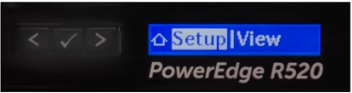
Figure 1 : Écran LCD PowerEdge R520 affichant la configuration
- Pour configurer une adresse IP statique :
a) Sur l’écran LCD du serveur, accédez à « iDRAC » et sélectionnez « IP statique ».

Figure 2 : Écran LCD PowerEdge R520 affichant l’option iDRAC
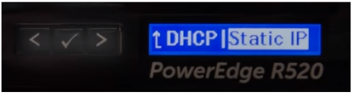
Figure 3 : Écran LCD PowerEdge R520 affichant l’adresse IP statique
b) Fournissez une adresse IP, un sous-réseau et une passerelle.
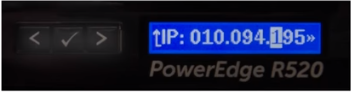

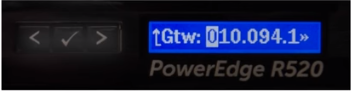
Figure 4 : Écran LCD PowerEdge R520 indiquant la modification de l’adresse IP
c) Sélectionnez « Non » pour le DNS de configuration.
d) Sélectionnez « Oui » pour enregistrer les paramètres. - Après avoir défini une adresse IP valide sur votre réseau, utilisez votre navigateur (par exemple, Chrome, IE, Firefox) pour accéder à l’iDRAC via l’adresse IP.
 Remarque : Si vous effectuez un Peer-to-Peer avec un ordinateur portable, définissez une adresse IP dans la même plage sur le port LAN de l’ordinateur portable, avec le même sous-réseau, puis utilisez l’adresse IP de l’iDRAC pour y accéder dans le navigateur.
Remarque : Si vous effectuez un Peer-to-Peer avec un ordinateur portable, définissez une adresse IP dans la même plage sur le port LAN de l’ordinateur portable, avec le même sous-réseau, puis utilisez l’adresse IP de l’iDRAC pour y accéder dans le navigateur.
Le nom d’utilisateur et le mot de passe par défaut utilisés pour l’iDRAC sont indiqués dans l’article « Quels sont le nom d’utilisateur et le mot de passe par défaut pour iDRAC ? »
해당 제품
PowerEdge M420, PowerEdge M520, PowerEdge M520 (for PE VRTX), PowerEdge M620, PowerEdge M620 (for PE VRTX), PowerEdge M630, PowerEdge M630 (for PE VRTX), PowerEdge M820 (for PE VRTX), PowerEdge R220, PowerEdge R230, PowerEdge R320, PowerEdge R330
, PowerEdge R420, PowerEdge R430, PowerEdge R520, PowerEdge R530, PowerEdge R530xd, PowerEdge R620, PowerEdge R630, PowerEdge R720, PowerEdge R720XD, PowerEdge R730, PowerEdge R730xd, PowerEdge R820, PowerEdge R920, PowerEdge R930, PowerEdge T320, PowerEdge T420, PowerEdge T430, PowerEdge T620, PowerEdge T630
...